win10遇到gpedit.msc没有权限执行此操作的解决方法 Win10 gpedit.msc没有权限怎么办
在使用Windows 10时,我们有时会遇到无法执行gpedit.msc的权限问题,这可能会给我们带来一些困扰,不用担心因为我们可以采取一些简单的解决方法来解决这个问题。在本文中我们将探讨一些解决gpedit.msc没有权限的方法,以帮助我们顺利地执行所需的操作。无论是通过修改注册表、运行命令提示符还是使用第三方工具,我们将为您提供多种选择,以便您可以根据自己的需求选择最适合的解决方案。
1、按下快捷键“win+r”在运行一栏中输入regedit,并按下回车键。
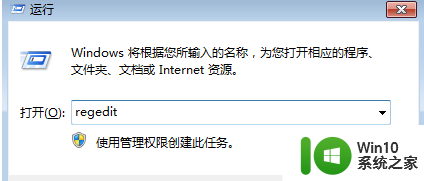
2、在“注册表编辑器”页面中,按序依次展开以下文件夹:“HKEY_CURRENT_USER-Software-Policies-Microsoft-Mmc{8FC0B734-A0E1-11D1-A7D3-0000F87571E3}Restrict_Run和HKEY_CURRENT_USER-Software-Policies-Microsoft-Mmc{0F6B957E-509E-11D1-A7CC-0000F87571E3}Restrict_Run”将Restrict_Run的值设置成0。
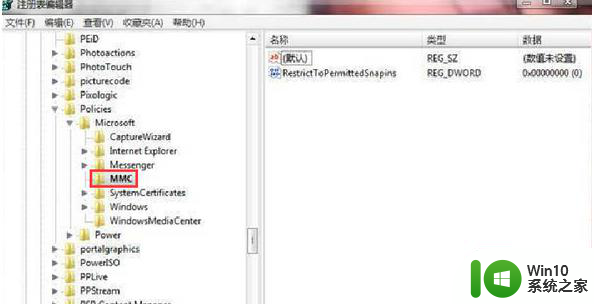
3、最后重启,便完成了所以操作。
以上就是win10遇到gpedit.msc没有权限执行此操作的解决方法的全部内容,有遇到这种情况的用户可以按照小编的方法来进行解决,希望能够帮助到大家。
win10遇到gpedit.msc没有权限执行此操作的解决方法 Win10 gpedit.msc没有权限怎么办相关教程
- w10格式化u盘 你没有足够的权限来执行此操作如何解决 如何解决w10格式化U盘时出现你没有足够的权限来执行此操作的问题
- 电脑没有管理员权限 Win10没有管理员权限怎么办
- win10修改c盘文件提示没有管理员权限的解决教程 Win10修改C盘文件权限提示没有管理员权限怎么办
- 你没有权限访问请与管理员联系请求访问权限win10 遇到无权限访问应该怎么办
- win10无权限访问文件的解决方法 win10没有访问权限怎么处理
- win10无法访问设备提示“没有足够权限”的解决方法 win10无法访问设备提示“没有足够权限”怎么办
- win10无法访问U盘显示你没有权限查看或编辑这个对象的权限设置怎么办 Win10无法访问U盘权限设置问题解决方法
- win10共享功能提示没有权限访问的解决方法 win10没有权限访问共享功能怎么办
- win10没有c盘写入权限的解决方法 win10没有c盘写入权限怎么办
- win10打开fonts文件夹没有权限的解决方法 win10打开fonts文件夹没有权限怎么办
- win10没有权限保存文件的解决办法 win10保存文档没有权限怎么办
- win10系统提示修改system32没有权限解决方法 win10系统修改system32文件没有权限怎么办
- 蜘蛛侠:暗影之网win10无法运行解决方法 蜘蛛侠暗影之网win10闪退解决方法
- win10玩只狼:影逝二度游戏卡顿什么原因 win10玩只狼:影逝二度游戏卡顿的处理方法 win10只狼影逝二度游戏卡顿解决方法
- 《极品飞车13:变速》win10无法启动解决方法 极品飞车13变速win10闪退解决方法
- win10桌面图标设置没有权限访问如何处理 Win10桌面图标权限访问被拒绝怎么办
win10系统教程推荐
- 1 蜘蛛侠:暗影之网win10无法运行解决方法 蜘蛛侠暗影之网win10闪退解决方法
- 2 win10桌面图标设置没有权限访问如何处理 Win10桌面图标权限访问被拒绝怎么办
- 3 win10关闭个人信息收集的最佳方法 如何在win10中关闭个人信息收集
- 4 英雄联盟win10无法初始化图像设备怎么办 英雄联盟win10启动黑屏怎么解决
- 5 win10需要来自system权限才能删除解决方法 Win10删除文件需要管理员权限解决方法
- 6 win10电脑查看激活密码的快捷方法 win10电脑激活密码查看方法
- 7 win10平板模式怎么切换电脑模式快捷键 win10平板模式如何切换至电脑模式
- 8 win10 usb无法识别鼠标无法操作如何修复 Win10 USB接口无法识别鼠标怎么办
- 9 笔记本电脑win10更新后开机黑屏很久才有画面如何修复 win10更新后笔记本电脑开机黑屏怎么办
- 10 电脑w10设备管理器里没有蓝牙怎么办 电脑w10蓝牙设备管理器找不到
win10系统推荐
- 1 索尼笔记本ghost win10 64位原版正式版v2023.12
- 2 系统之家ghost win10 64位u盘家庭版v2023.12
- 3 电脑公司ghost win10 64位官方破解版v2023.12
- 4 系统之家windows10 64位原版安装版v2023.12
- 5 深度技术ghost win10 64位极速稳定版v2023.12
- 6 雨林木风ghost win10 64位专业旗舰版v2023.12
- 7 电脑公司ghost win10 32位正式装机版v2023.12
- 8 系统之家ghost win10 64位专业版原版下载v2023.12
- 9 深度技术ghost win10 32位最新旗舰版v2023.11
- 10 深度技术ghost win10 64位官方免激活版v2023.11